发布时间:2024-09-17 10:35:01 来源:转转大师 阅读量:1906
跳过文章,直接图片转WORD在线转换免费>> AI摘要
AI摘要本文介绍了将图片转换成Word文档的多种方法,包括使用OCR技术、在线转换工具、桌面软件以及手机应用。OCR技术是将图片中的文字转换成可编辑文本的关键,无论使用哪种方法,其核心都是OCR。在线OCR转换工具便捷易用,无需安装软件,而桌面OCR软件则适合频繁操作的用户,提供更强大功能和更高准确率。手机OCR应用则方便用户在移动设备上处理文档。在选择工具时,需注意识别准确率、图片质量和隐私安全。
摘要由平台通过智能技术生成
在日常工作和学习中,我们经常遇到需要将图片中的文字内容转换成Word文档的情况。这可能是因为图片中的信息需要编辑、修改或进一步处理,而直接在图片上进行操作显然不够高效。幸运的是,随着技术的发展,现在有多种方法可以将图片转换成Word文档,让这一过程变得简单快捷。本文将为您详细介绍图片怎么转换成word文档,包括使用OCR技术、在线转换工具、桌面软件以及手机应用等多种方法。
OCR(Optical Character Recognition,光学字符识别)技术是将图片中的文字转换成可编辑文本的关键。OCR软件能够识别图片中的文字,并将其转换为计算机可读的字符格式,如TXT、Word等。因此,无论是使用哪种方法将图片转换成Word文档,其核心都是OCR技术。
在线OCR转换工具是转换图片为Word文档的便捷方式之一。这些工具通常提供用户友好的界面,无需安装任何软件,只需通过网页即可完成转换。下面以转转大师在线图片转word操作为例。
操作如下:1、打开在线图片转Word网址(https://pdftoword.55.la/img2word/)可以看到一个转换界面。

2、自定义输出格式设置

3、点击中间的“选择文件”上传要转换的图片。

4、上传要转换的图片,需要设置自定义选项的可以设置一点,然后点击开始转换。

5、转换完成,点击立即下载就可以了。
对于需要频繁进行图片转Word操作的用户来说,桌面OCR软件是更好的选择。这些软件通常提供更强大的功能和更高的识别准确率,同时支持批量处理,提高工作效率。下面以转转大师操作为例。
操作如下:1、百度搜索“转转大师”,然后从官网(https://pdftoword.55.la/)下载安装软件。
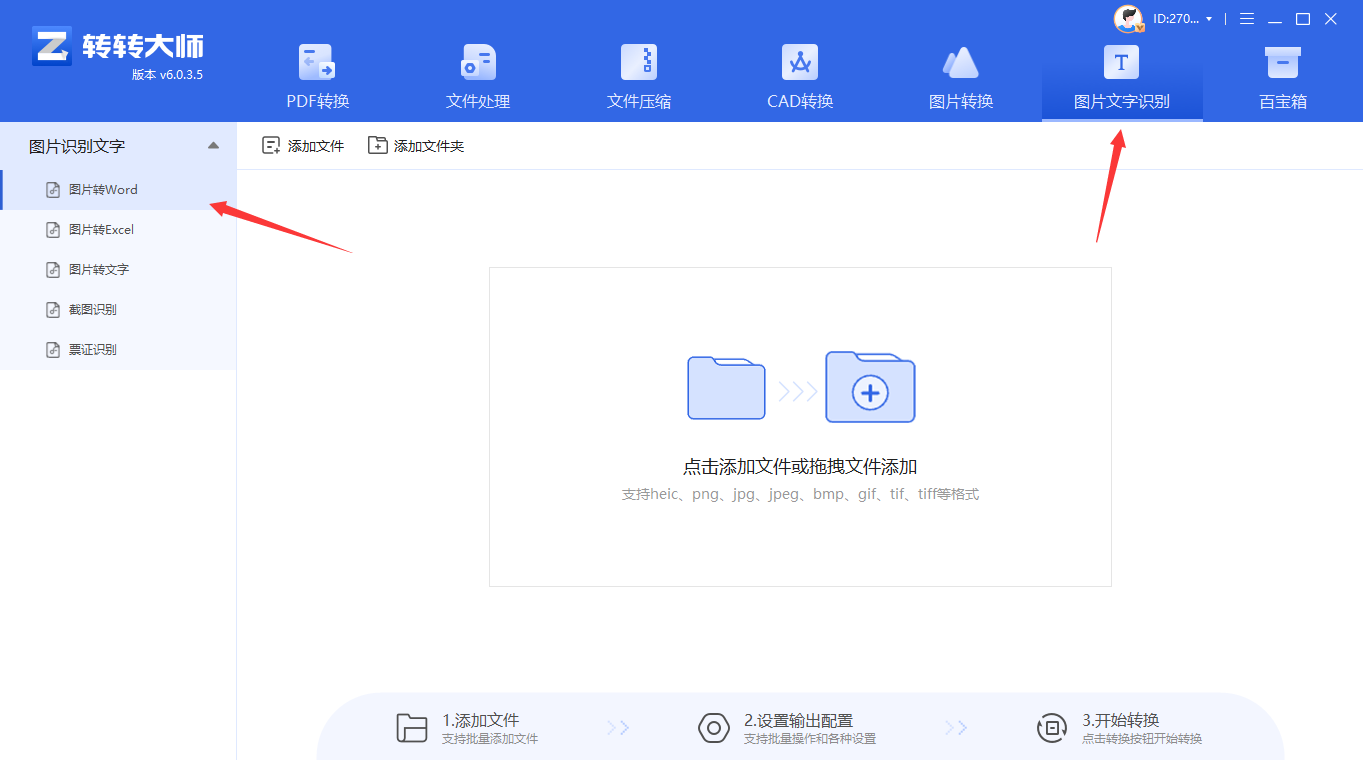
2、上传要转换的图片,如果要转换的图片较多可以直接添加文件夹从而批量转换,点击转换之前可按需求设置一些条件,然后再点开始转换。
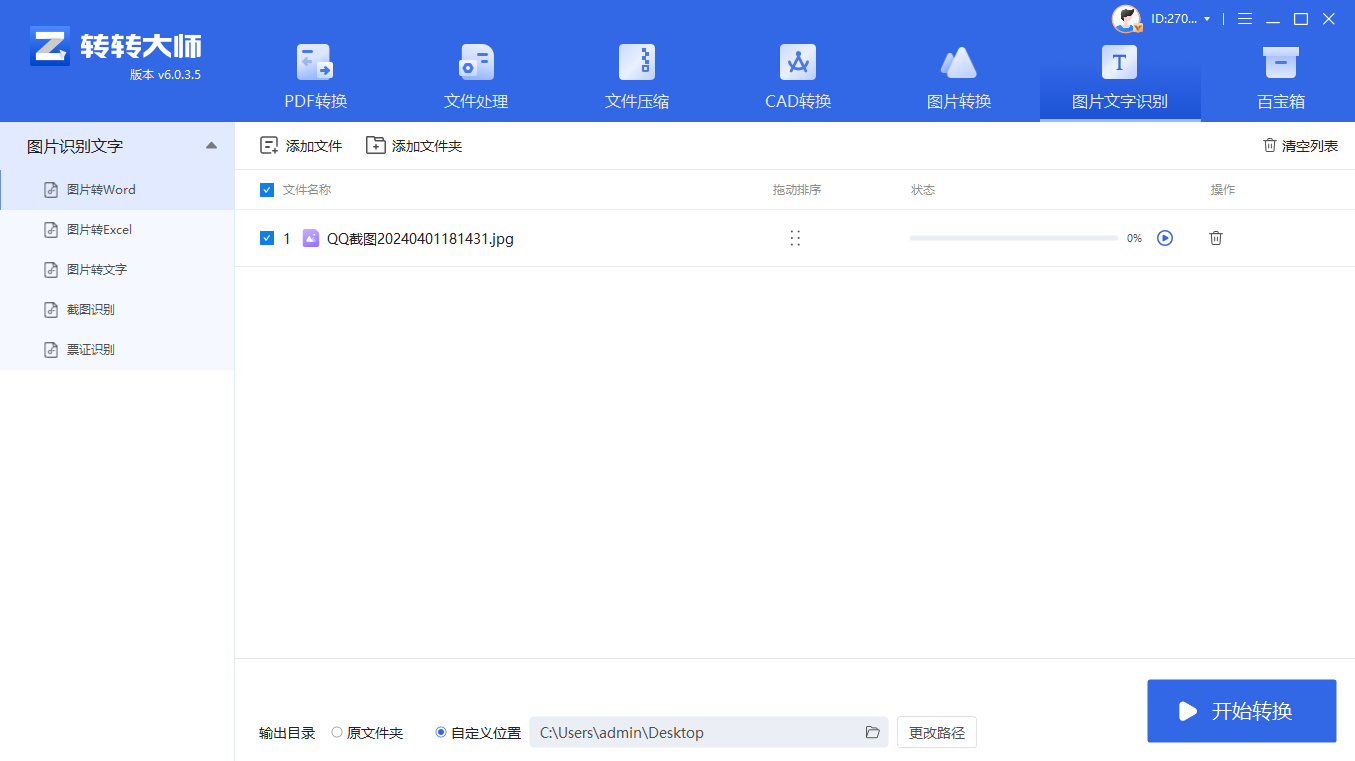
3、转换完成,点击打开即可查看Word文件。
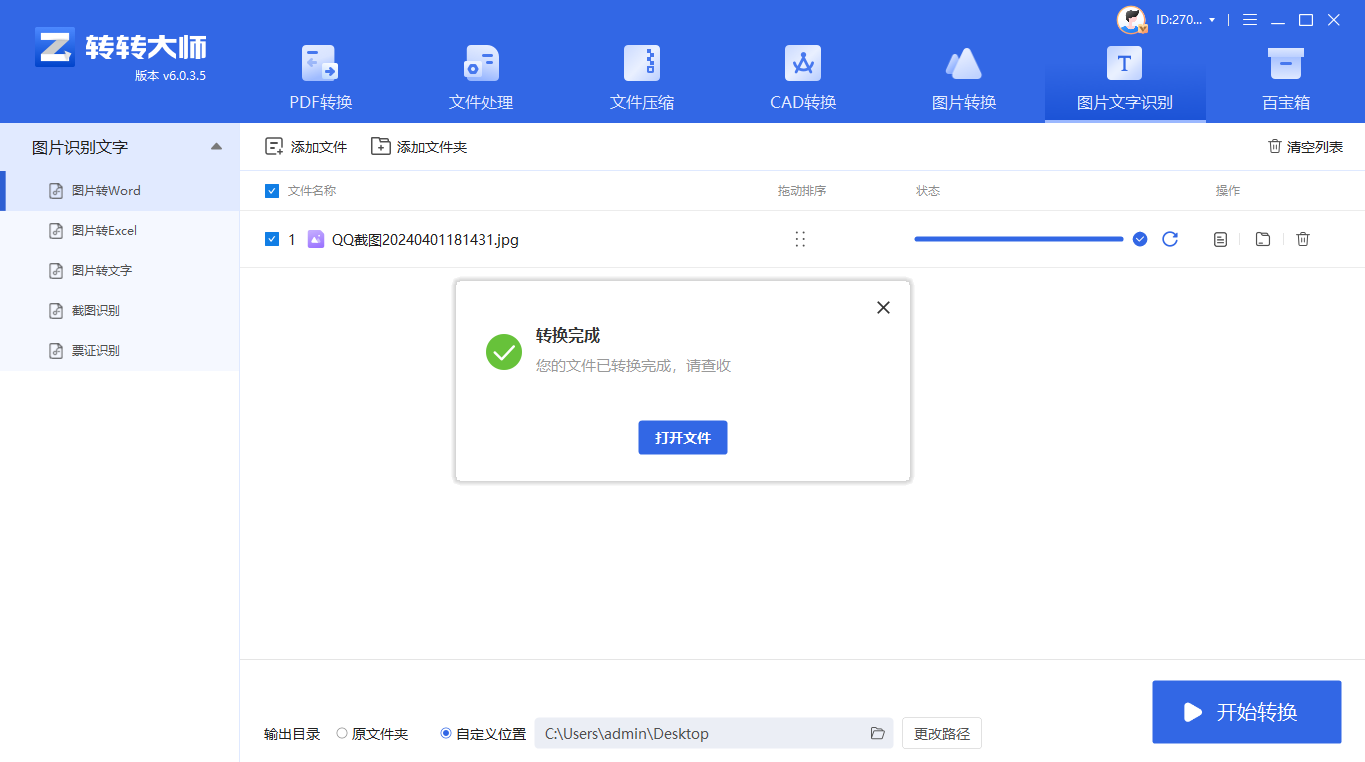
随着智能手机的普及,越来越多的OCR应用出现在手机应用商店中。这些应用允许用户随时随地将图片中的文字转换成Word文档,非常适合在移动设备上处理文档。
推荐应用:
1、Microsoft Office Lens:这是微软推出的一款OCR应用,不仅可以将图片中的文字转换成Word文档,还可以将白板、黑板上的内容转换成可编辑的文本。识别准确率:不同的OCR工具在识别准确率上可能存在差异。在选择工具时,请尽量选择评价高、用户反馈好的工具,以提高识别准确率。
图片质量:图片的质量对OCR识别的准确率有很大影响。请确保上传的图片清晰、无模糊、无反光等问题,以提高识别效果。
隐私安全:在使用在线OCR转换工具时,请确保上传的图片不包含敏感信息,以防信息泄露。同时,选择可信赖的在线工具也很重要。
以上就是本期图片怎么转换成word文档的全部内容了,将图片转换成Word文档是一项非常实用的操作。无论是为了编辑、修改还是进一步处理图片中的文字内容,您都可以通过OCR技术轻松实现。选择最适合您需求的方法,并享受转换带来的便利吧!
【图片怎么转换成word文档?试试这四个方法!】相关推荐文章: 返回转转大师首页>>
我们期待您的意见和建议: